按键精灵手机版
软件介绍
按键精灵手机版是一款专门针对Android设备开发推出的脚本编辑管理软件,其主要基于“MQ语言”研发,内置了丰富的脚本工具,能够为用户提供脚本录制、播放、编辑等多样服务,让其一键即可轻松实现各类点击操作,从而完美解决工作与游戏上的各类问题,可谓是非常的方便实用!
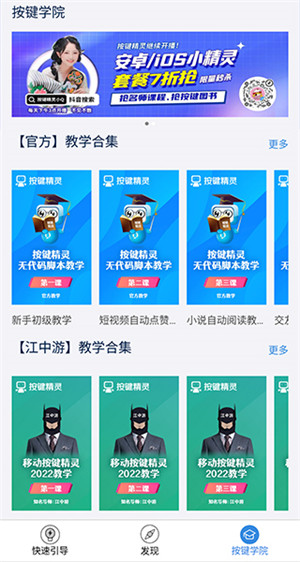
除此之外,对于新手用户,按键精灵中还拥有着完善的入门教程,旨在帮助其快速上手使用按键精灵!有需要的用户快来下载体验吧!
软件特色
1、支持点击手机所有物理按键;
2、支持自动点击、多点折线滑动手机屏幕;
3、支持自动找图、找色;
4、手机设备信息获取、震动控制、文字输入;
5、配合PC版开发工具可轻松截图、取色、取坐标、调试输出;
6、脚本语法基于按键精灵MQ语言,上手简单;
7、按键精灵官方出品,正版应用,稳定可靠。
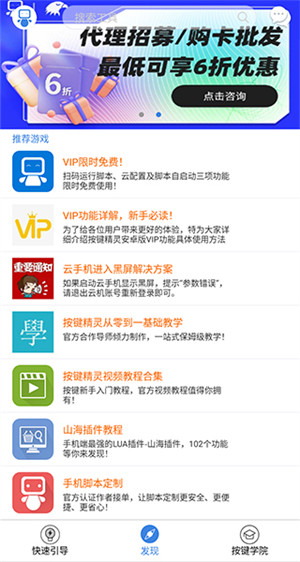
软件功能
1、工具箱:
内置脚本工具箱为您提供现成的免费实用的手机脚本;
2、点一点功能:
点一点功能帮你轻松实现在短时间内快速连续点击;
3、脚本导出功能:
按键精灵上的脚本可一键导出,让手机应用使用更方便分享更简单;
4、强大的抓抓工具:
抓点抓色更准确,是开发者的好帮手;
5、界面定制:
按键精灵超便捷美观的脚本界面定制功能,让开发者爱不释手;
6、MQ语言:
是按键精灵针对旗下移动产品而设计的全新脚本开发语言。语言支持全中文阅读脚本,上手简单,易学易用。
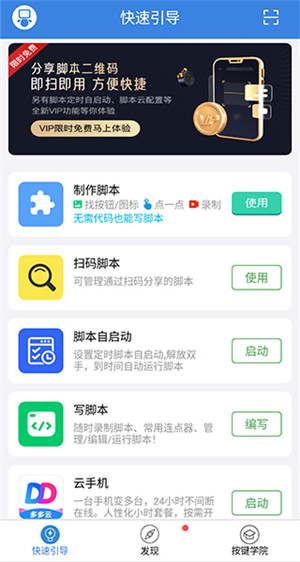
按键精灵手机版脚本制作教程
1、下载并打开按键精灵,赋予按键精灵root权限后,点击制作脚本后方的使用按钮
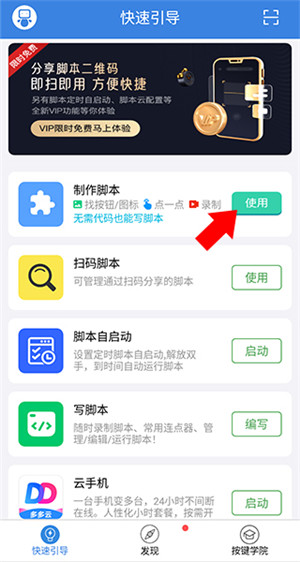
2、之后点击下方的“+”号
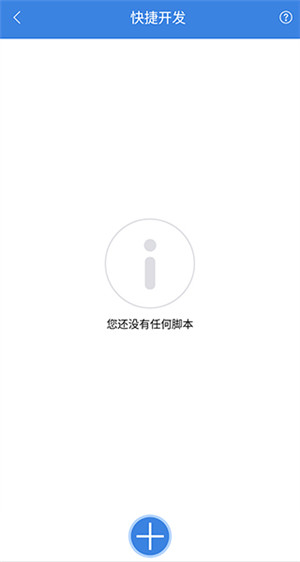
3、选择想要执行脚本的应用,并按照提示打开悬浮窗权限
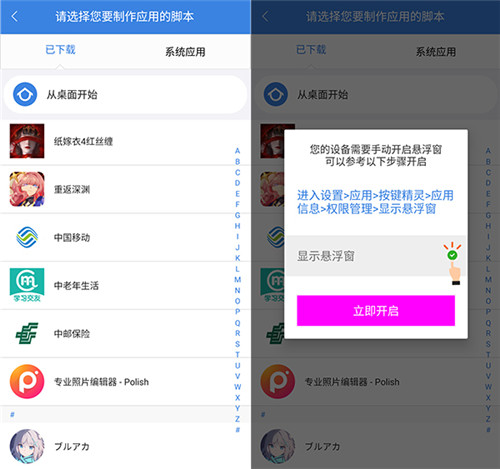
4、进入游戏或应用后即可看到下方有按键精灵的工具栏按钮,我们点击其中的“+”号按钮
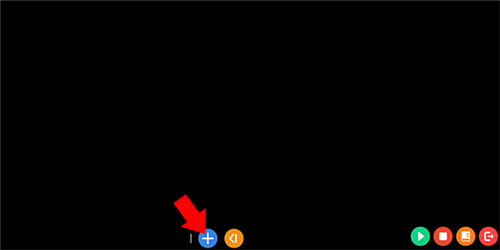
5、之后在打开的窗口中选择想要创建的脚本类型
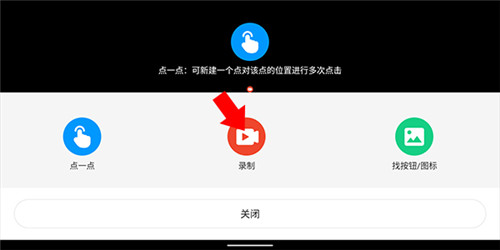
6、录制完成之后点击按键精灵的悬浮窗将其暂停即可
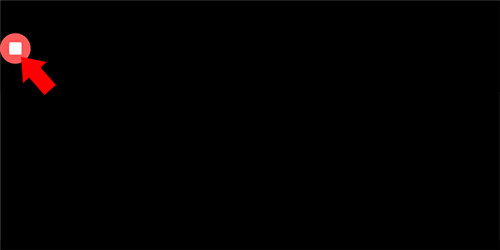
7、接着就可以看到左下方出现我们刚刚录制的脚本,之后点击右下方四个按钮中的蓝色按钮即可保存我们刚刚录制的脚本,点击蓝色按钮旁绿色三角箭头即可执行脚本
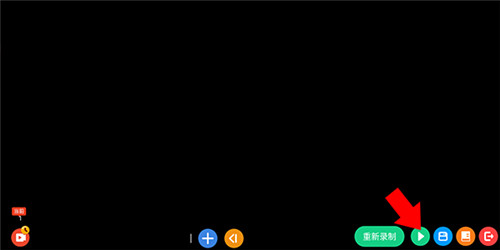
按键精灵手机版常见使用问题及解答
问:已获得ROOT权限,点击抓抓内的手机快照功能后却显示连接失败?
答:1、清空手机缓存,重启手机,重新链接电脑
2、卸载手机上的软件端,重新安装试一下
问:已获得ROOT权限,打开抓抓界面为何是白屏?
答:1、点击抓抓界面下方的手机快照,既可获得手机图像,若电脑分辨率低于1440X800,则最大化窗口即可显示下方按钮
问:已获得ROOT权限,点击抓抓内的手机快照功能后却没有任何反应?
答:抓抓截图由于分辨率问题及格式问题(PNG)截取图片所需要消耗的时间有所不同(分辨率越大图片越大,获取图片相对会变慢)请耐心等待约2~3秒,不要频繁点击快照按钮,以免造成卡死,无法显示
问:抓抓截图的保存路径是什么?
答:截图后会出现保存路径,用户可自行选择保存路径,默认是在按键精灵(安卓版)的目录下
问:为什么手机已获得ROOT权限,但是无法连接按键精灵(安卓版)?
答:1、如果是手机上直接ROOT后还是无法连接电脑,请确保手机已开启调试模式。
2、如果已开启调试模式但还是无法链接电脑,请使用百度一键ROOT、360手机助手等辅助软件重新ROOT。
3、请确保在已经关闭360与91手机助手、豌豆荚等辅助软件的情况下再开启我们的软件。
问:为什么360助手等辅助类软件都能正常链接收集、但按键手机助手却无法正常未连接?
答:360与91手机助手、豌豆荚等辅助软件会占用USB的数据接口,使按键精灵(安卓版)无法读取到USB信息,请确保在已经关闭360与91手机助手、豌豆荚等辅助软件的情况下再开启我们的软件。
问:按键精灵(安卓版)使用什么语言编辑脚本?
答:按键精灵(安卓版)使用和按键精灵(PC版)类似的MQ语言编辑脚本,MQ语言在语法结构上基本与Q语言一致,90%的语法都和按键精灵差不多。凡是有Q语言基础的作者可以很快速的掌握MQ,同时如果以MQ语言入门的作者,在PC按键精灵上制作脚本,过度起来也相当的轻松。



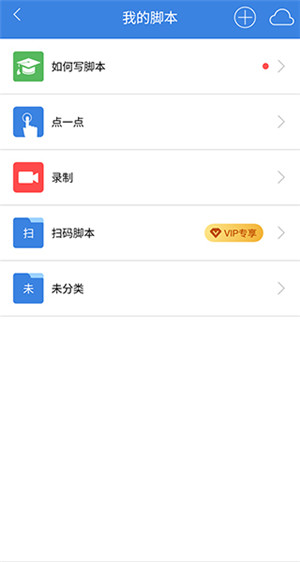
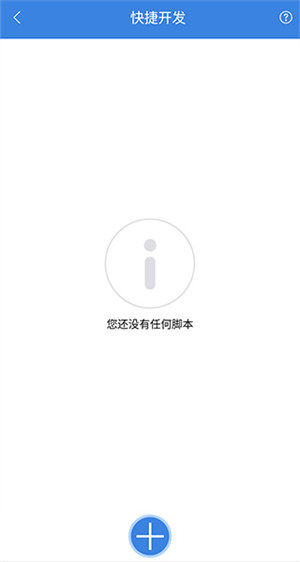

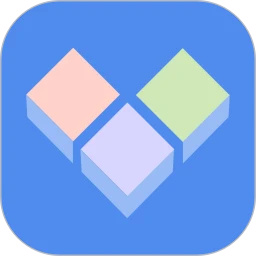
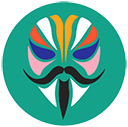

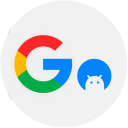


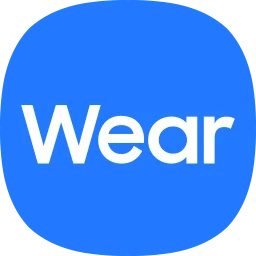
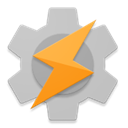
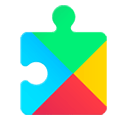






















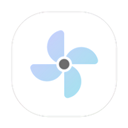
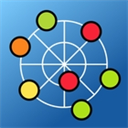
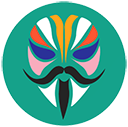








 浙公网安备 33038202002266号
浙公网安备 33038202002266号